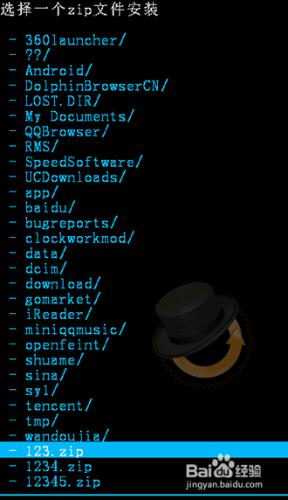華為U9500刷機教程 小編親測。今天小編為大家整理出了一個華為U9500比較常見的刷機方法,就是我們經常說的卡刷刷機,還沒有學會的機友,就跟著小編一起來看看詳細步驟
工具/原料
到ROM領地下載華為U9500的刷機包
第一步:華為U9500刷機準備
確保手機能用usb數據線正常的連接電腦
卡刷刷機需要用到Recovery,所以手機要提前刷入第三方Recovery才可以
前往ROM領地下載華為U9500 ROM刷機包
然後將下載的ROM刷機包通過數據線複製到手機SD卡中
第二步:手機進入到Recovery模式
進入recovery的方法:手機在關機狀態下同時按住 音量鍵上鍵 和 電源鍵,都不要放手,然後等一會兒就進入Recovery模式了。
第三步:手機進行雙清
按音量鍵選擇 清空所有數據 按確定 (進入擦除數據菜單),接著選擇 是的 - 清空所有 按確定,清空數據完成後會返回主操作菜單
繼續按音量鍵選擇 清空緩存數據 按確定 (進入擦除緩存數據菜單)選擇 是的 - 清空緩存 按確定,清空緩存完成後會返回主操作菜單
第四步:安裝刷機包 開始刷機
還是按音量鍵選擇 從SD卡選擇刷機包 按確定進入下一層菜單,選擇 從SD卡選擇zip文件 然後找到你剛才複製到手機sd卡根目錄下的zip格式的刷機包,比如 123.ZIP 然後按 電源鍵進入確認 菜單
選擇 是的 - 安裝 123.zip ,按確定開始刷機。
刷機過程如圖:
刷機完成,然後返回主菜單,重啟手機 就OK了。按返回鍵,即可選擇 重啟手機。刷機完成了。
華為U9500刷機教程 小編親測到這裡就全部結束了。這個刷機方法步驟比較多,需要耐心學習。拿起你的手機跟著小編多操作幾次就能學會了。